标签:des blog http os io 使用 strong ar 文件
发布Windows Service的方法
1、 在默认窗口Service1中右键Add Install,自动生成两个类。

2. 修改serviceInstaller1的属性:
a)ServiceName =”FirstService”; //设置服务名称
b)StartType = Automatic; //启动的模式有三种:“自动”、“手动”、“禁用”。事实上,在“我的电脑”的“管理”->“服务”中,还有一种模式:“自动(延迟启动)”
c)Modifiers=public;
还有一些属性,比如DisplayName对应下图中的“显示名称”,ServiceName对应下图中的“服务名称”,而(Name)则对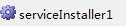 应,这些属性都是可以进行相应的修改的
应,这些属性都是可以进行相应的修改的
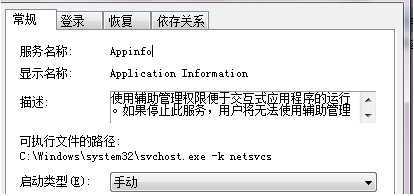
3. 设置serviceProcessInstaller1组件的属性
1) Account = LocalSystem; //为最大的权限此属性还包括:LocalService、networkService、User(默认状态,如果使用User,则在安装的时候需要提供用户名和密码),如需要详细了解该属性,可以参照:
http://technet.microsoft.com/zh-cn/system.serviceprocess.serviceprocessinstaller.account(VS.90).aspx
2) Modifiers=public;
4、修改服务的名称:打开ProjectInstaller.Designer.cs文件,修改this.serviceInstaller1.ServiceName 对应的值即可。
5. 生成解决方案:选择release模式右键生成解决方案,则在相应的路径当中就会出现MyFirstService.exe文件(使用DEBUG模式生成的似乎不能安装)。
6.使用installutil安装新建好的MyFirstService,方法如下:
一、打开C:\Windows\Microsoft.NET\Framework64\v4.0.30319目录,找到InstallUtil.exe文件。
二、把该文件复制到你生成服务的根目录下。
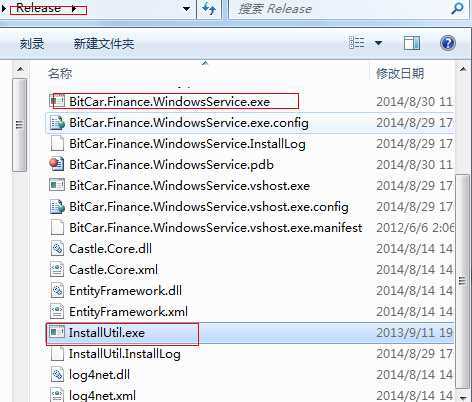
三、使用命令:在cmd中定位到你的服务所在的目录(即InstallUtil.exe所在的目录),使用InstallUtil 服务名.exe进行安装。
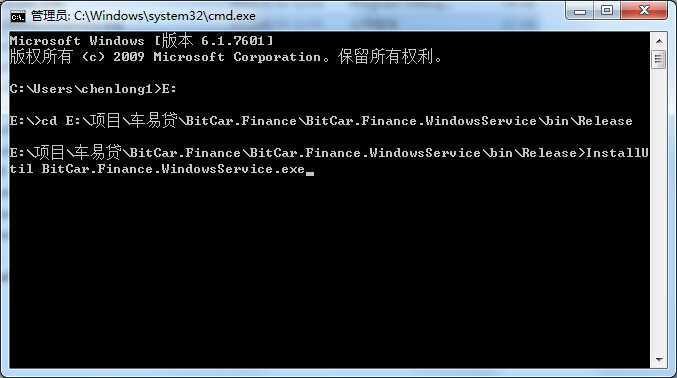
四:用命令:installutil /u 服务的名称.exe,点击运行,即可卸载服务。
五:使用命令打开services.msc即可找到你的服务啦。
以下有几个需要注意的问题:
第一:上述二的“服务绝对路径”犹如:e:\新建文件夹\test\MyFirstService\MyFirstService\bin\release\MyFirstService.exe,在这个地方需要注意的是:必须选择release下生成solution。默认是在debug下生成solution。
第二:针对window7用户,在安装的过程中容易出现的几个错误:


为了避免这种错误的发生,我们应该在安装服务的时候首先进行第三步(即如果可以的话,首先卸载已存在的服务)。
原文参考:http://www.cnblogs.com/YanPSun/archive/2010/05/22/1741381.html
标签:des blog http os io 使用 strong ar 文件
原文地址:http://www.cnblogs.com/lc-chenlong/p/3948760.html